Otázka
Problém: Ako opraviť kód chyby Steam: 105 (Nedá sa pripojiť k serveru)?
Ahoj. Zakaždým, keď sa pokúšam o prístup do obchodu Steam cez môj prehliadač, zobrazí sa mi chyba „Kód chyby služby Steam: -105. Nedá sa pripojiť k serveru." Zdá sa, že môj internet funguje dobre na akejkoľvek inej webovej stránke. Ocenil by som niekoľko tipov, pretože na počítači, ktorý nemá nainštalovaného klienta Steam, si nemôžem kúpiť žiadne hry ani pristupovať ku komunite.
Vyriešená odpoveď
Ak ste pri kontrole nových hier na nákup dostali kód chyby Steam: 105, nie ste sami, pretože desiatky používateľov nahlásili rovnaký problém. Obchod Steam je spočiatku prístupný používateľom kedykoľvek. Môžu ho použiť na nákup, sťahovanie, inštaláciu nových hier a prístup k rôznym komunitným funkciám vrátane fóra podpory.
Steam je najpopulárnejšia herná platforma s viac ako 120 miliónmi aktívnych hráčov mesačne.[1] Napriek tomu sa službe nevyhýbajú problémy, o ktorých sme už diskutovali čierna obrazovka pri spúšťaní hier, servisné chyby, čakajúce transakcie, a oveľa viac. V tomto článku sa vám pokúsime pomôcť opraviť kód chyby Steam: -105, „Nedá sa pripojiť k serveru“.
Podľa mnohých správ používateľov sa chyba objavuje pri pokuse o prístup na oficiálnu webovú stránku prostredníctvom webového prehliadača alebo samotného herného klienta. Tu je úplná správa, ktorú používatelia dostanú:
Kód chyby: -105
Nedá sa pripojiť k serveru. Server môže byť offline alebo možno nie ste pripojení na internet.
Ako je zrejmé, chybové hlásenie poukazuje na problémy s internetovým pripojením. Aj keď je pravda, že nestabilná alebo pomalá rýchlosť internetu môže spôsobiť tento problém, zvyčajne to nie je pre väčšinu ľudí, pretože uviedli, že môžu pristupovať na iné webové stránky alebo streamovať videá bez nich problémy. Ako už bolo povedané, stojí za to uistiť sa, že internetové pripojenie nie je vinníkom tohto problému.
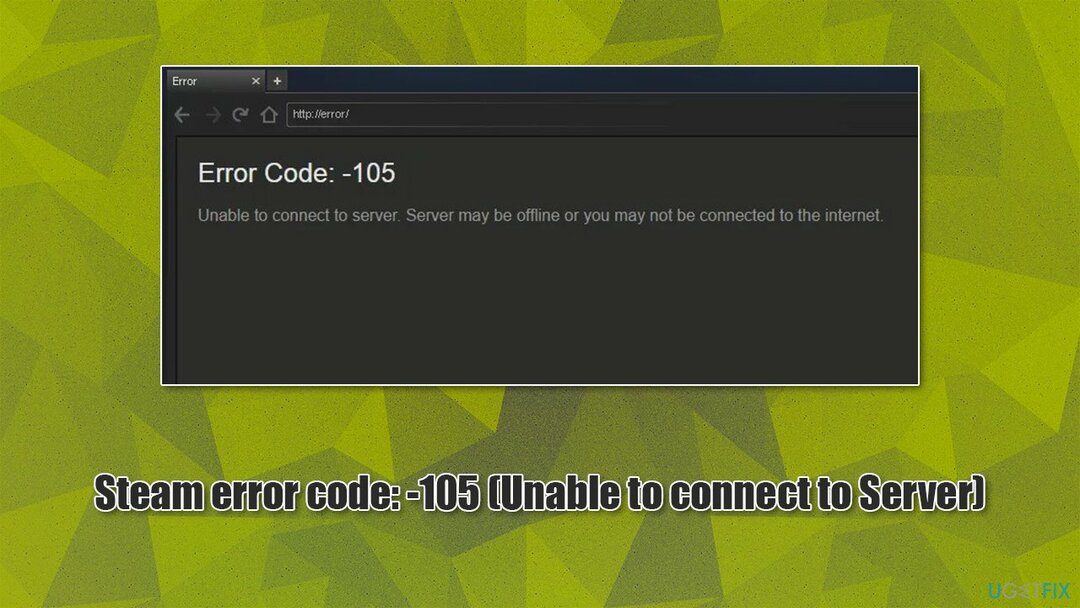
Hlavný dôvod, prečo sa chyba vyskytuje, zvyčajne súvisí s (nesprávnym) DNS[2] nastavenia alebo blokovanie reklám[3] manipulácia so servermi Steam. Skôr ako budete pokračovať v riešeniach tohto problému nižšie, odporúčame vám uistiť sa, že váš systém beží hladko a že chyba nie je spôsobená žiadnymi nesúvisiacimi problémami v samotnom operačnom systéme Windows. Na tento účel vám odporúčame spustiť rýchlu kontrolu pomocou ReimageAutomatická práčka Mac X9 nástroj na opravu a údržbu.
Oprava 1. Zakázať blokovanie reklám
Ak chcete opraviť poškodený systém, musíte si zakúpiť licencovanú verziu Reimage Reimage.
Ak vo svojom prehliadači používate akýkoľvek typ rozšírenia na blokovanie reklám, mali by ste ho dočasne vypnúť a zistiť, či vám to pomôže znova získať prístup k službe Steam.
Google Chrome
- Otvorte Chrome a prejdite na Ponuka.
- Vyberte Ďalšie nástroje > Rozšírenia.
- Vyberte blokovač reklám a vyberte Zakázať.
Mozilla Firefox
- Ísť do Ponuka > Doplnky a témy.
- Pod Spravujte svoje rozšírenia, nájsť blokovač reklám.
- Na pravej strane rozšírenia prepnite prepínač doľava a deaktivujte ho.
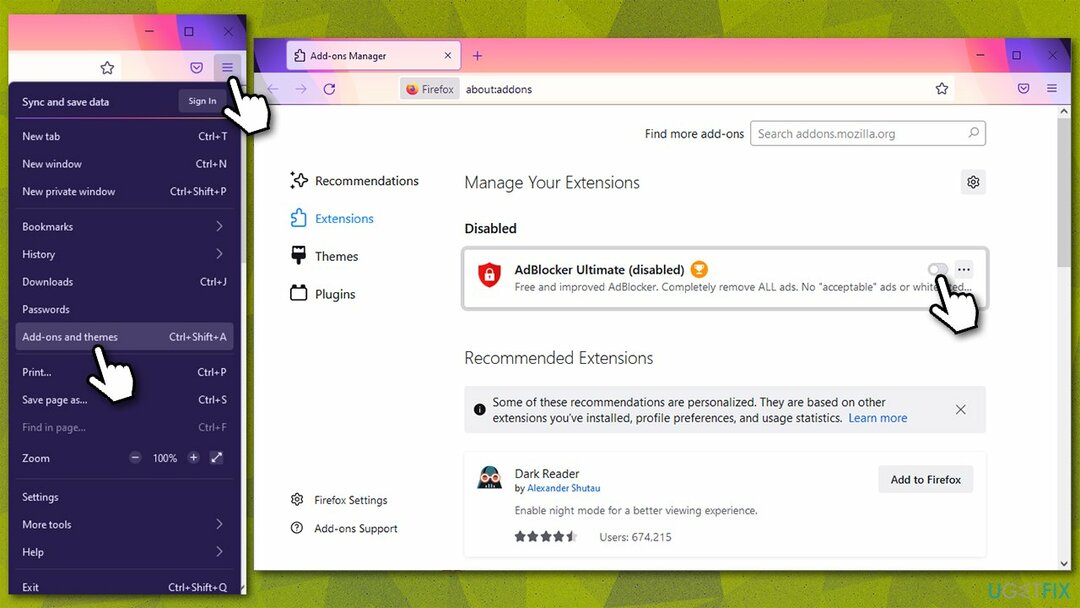
MS Edge (Chromium)
- Kliknite na Ponuka > Rozšírenia.
- Prepnutím prepínača doľava zakážete blokovanie reklám.
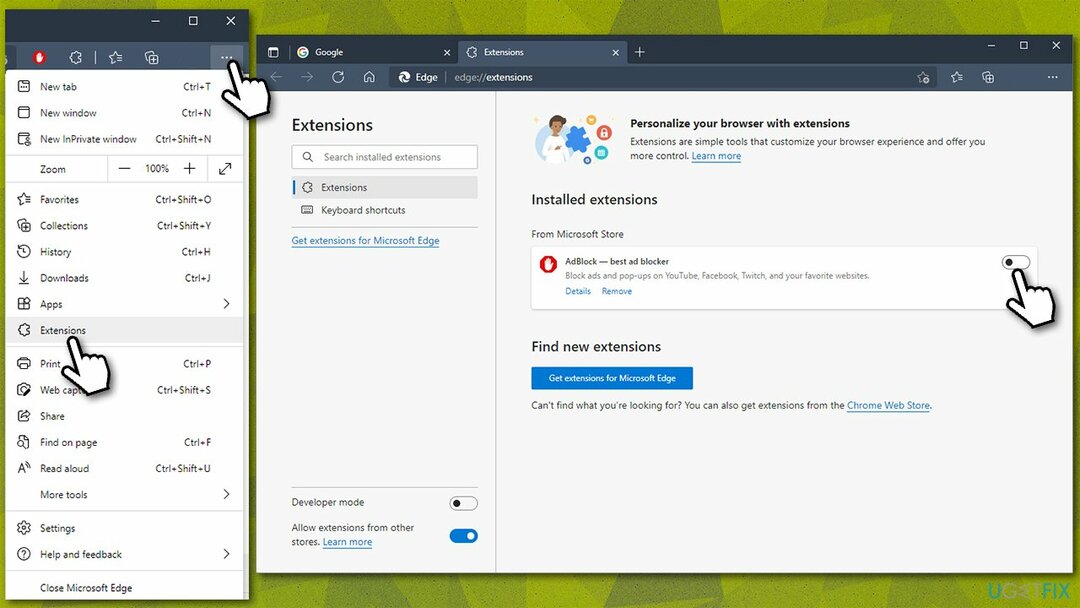
Oprava 2. Obnovte internetové pripojenie
Ak chcete opraviť poškodený systém, musíte si zakúpiť licencovanú verziu Reimage Reimage.
Obnovením internetového pripojenia sa môžete zbaviť poškodených vyrovnávacích pamätí a chýb soketov.
- Typ cmd vo vyhľadávaní systému Windows.
- Kliknite pravým tlačidlom myši na Príkazový riadok výsledok a výber Spustiť ako správca.
- V novom okne skopírujte a prilepte nasledujúce príkazy stlačením Zadajte po každom:
ipconfig /flushdns
ipconfig /registerdns
ipconfig /release
ipconfig /obnoviť
netsh winsock reset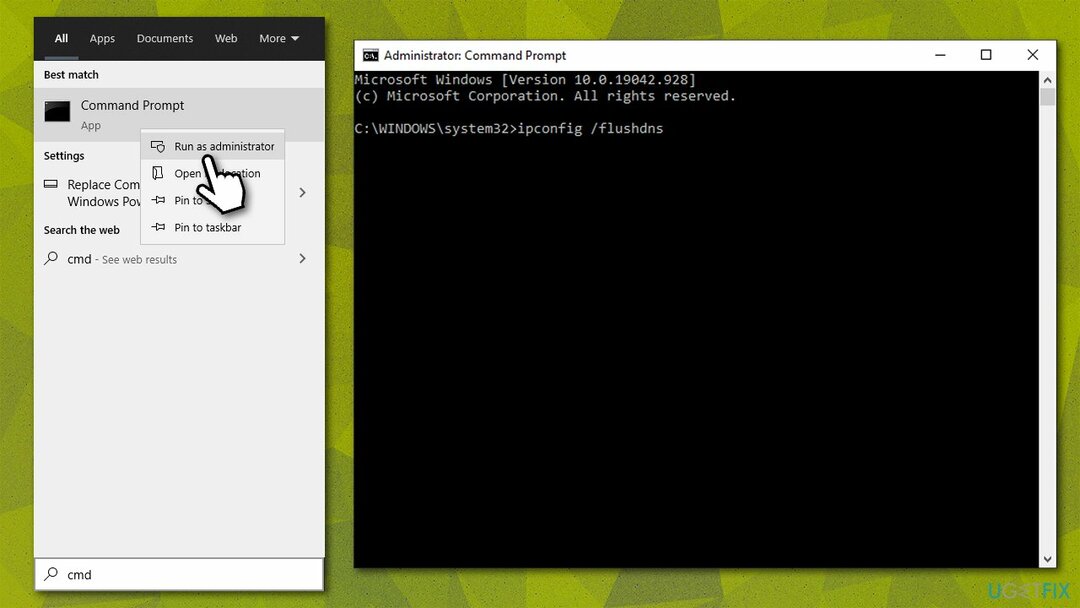
- Počkajte, kým sa vykoná každý z príkazov.
- Zatvorte príkazový riadok a skúste znova použiť Steam.
Oprava 3. Skúste iné nastavenia DNS
Ak chcete opraviť poškodený systém, musíte si zakúpiť licencovanú verziu Reimage Reimage.
V predvolenom nastavení vám váš ISP poskytuje predvolené nastavenia DNS. Ak je niečo v neporiadku
- Kliknite pravým tlačidlom myši na Štart a vybrať Sieťové pripojenia.
- Pod Pokročilé nastavenia siete, vyzdvihnúť Zmeňte možnosti adaptéra.
- V Sieťové pripojenie kliknite pravým tlačidlom myši na hlavné pripojenie (napr. Ethernet) a vyberte Vlastnosti.
- Vyberte Internetový protokol verzie 4 (TCP/IPv4) a kliknite Vlastnosti nižšie.
- Kliknite Použite nasledujúcu adresu servera DNS a do polí zadajte nasledovné:
Preferovaný server DNS: 8.8.8.8
Alternatívny server DNS: 8.8.8.9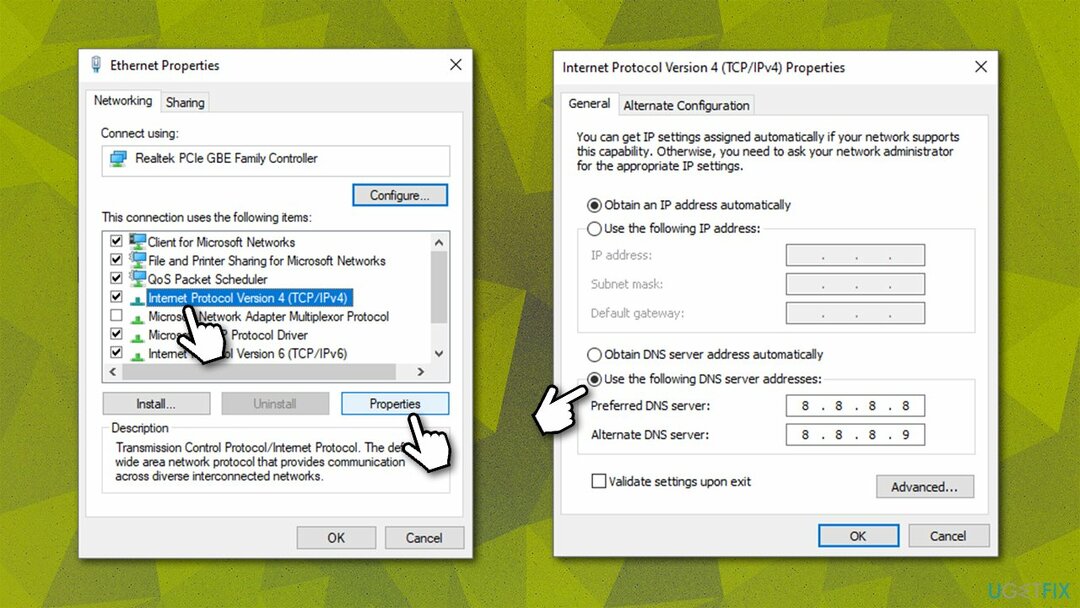
- Stlačte tlačidlo OK
Oprava 4. Vymažte vyrovnávaciu pamäť a súbory cookie prostredníctvom klienta Steam
Ak chcete opraviť poškodený systém, musíte si zakúpiť licencovanú verziu Reimage Reimage.
- Otvorte Steam.
- Ísť do Steam > Nastavenia a vyberte Webový prehliadač naľavo.
- Na pravej strane kliknite Odstrániť vyrovnávacia pamäť webového prehliadača a Vymažte všetky súbory cookie prehliadača.
-
Reštart Para.
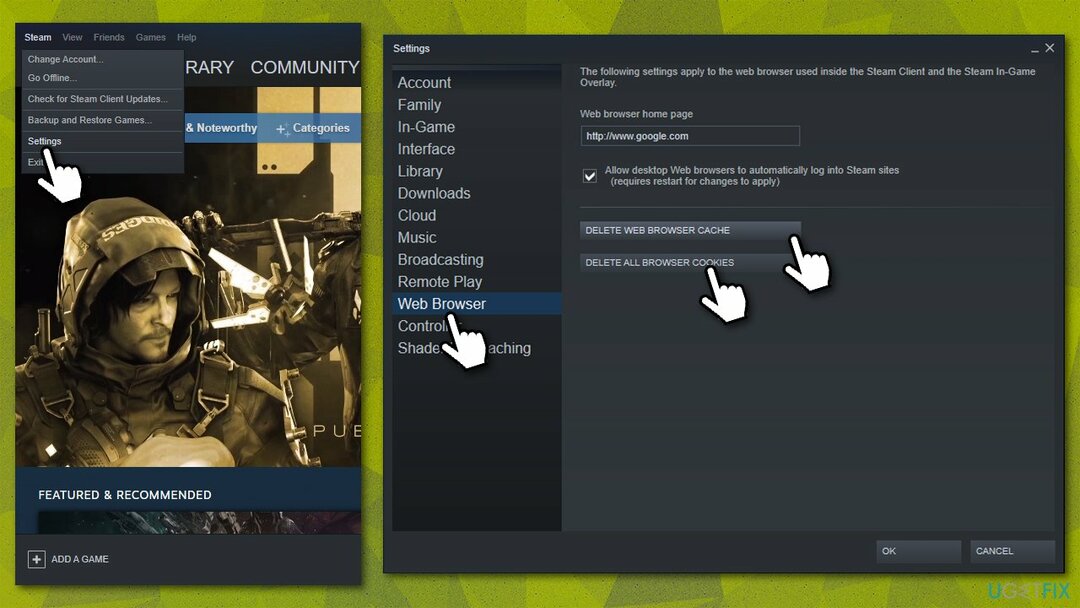
Oprava 5. Resetujte router/modem
Ak chcete opraviť poškodený systém, musíte si zakúpiť licencovanú verziu Reimage Reimage.
- Vypnúť tvoj počitač.
- Prejdite do smerovača/modemu, stlačte a podržte vypínač tlačidlo, kým sa úplne nevypne.
- Odpojte zariadenie z elektrickej zásuvky.
- Čakať na asi minútu, potom ho znova zapojte a zapnite.
- Počkajte, kým sa váš smerovač úplne nespustí, a zistite, či vám to pomohlo vyriešiť problém.
Opravte svoje chyby automaticky
Tím ugetfix.com sa snaží zo všetkých síl pomôcť používateľom nájsť najlepšie riešenia na odstránenie ich chýb. Ak nechcete bojovať s manuálnymi technikami opravy, použite automatický softvér. Všetky odporúčané produkty boli testované a schválené našimi odborníkmi. Nástroje, ktoré môžete použiť na opravu chyby, sú uvedené nižšie:
Ponuka
sprav to hneď!
Stiahnite si opravušťastie
Záruka
sprav to hneď!
Stiahnite si opravušťastie
Záruka
Ak sa vám nepodarilo opraviť chybu pomocou aplikácie Reimage, požiadajte o pomoc náš tím podpory. Prosím, dajte nám vedieť všetky podrobnosti, o ktorých si myslíte, že by sme mali vedieť o vašom probléme.
Tento patentovaný proces opravy využíva databázu 25 miliónov komponentov, ktoré dokážu nahradiť akýkoľvek poškodený alebo chýbajúci súbor v počítači používateľa.
Ak chcete opraviť poškodený systém, musíte si zakúpiť licencovanú verziu Reimage nástroj na odstránenie škodlivého softvéru.

Získajte prístup k videoobsahu s geografickým obmedzením pomocou siete VPN
Súkromný prístup na internet je sieť VPN, ktorá môže zabrániť vášmu poskytovateľovi internetových služieb, vláda, a tretím stranám od sledovania vášho online a umožňujú vám zostať v úplnej anonymite. Softvér poskytuje dedikované servery na torrentovanie a streamovanie, čím zaisťuje optimálny výkon a nespomaľuje vás. Môžete tiež obísť geografické obmedzenia a prezerať si služby ako Netflix, BBC, Disney+ a ďalšie populárne streamovacie služby bez obmedzení, bez ohľadu na to, kde sa nachádzate.
Neplaťte autorov ransomvéru – použite alternatívne možnosti obnovy dát
Malvérové útoky, najmä ransomvér, sú zďaleka najväčším nebezpečenstvom pre vaše obrázky, videá, pracovné alebo školské súbory. Keďže kyberzločinci používajú na uzamknutie údajov robustný šifrovací algoritmus, nemožno ich používať, kým nebude zaplatené výkupné v bitcoinech. Namiesto platenia hackerom by ste sa mali najskôr pokúsiť použiť alternatívu zotavenie metódy, ktoré by vám mohli pomôcť získať aspoň časť stratených údajov. V opačnom prípade by ste mohli prísť aj o svoje peniaze spolu so súbormi. Jeden z najlepších nástrojov, ktorý by mohol obnoviť aspoň niektoré zo zašifrovaných súborov – Data Recovery Pro.